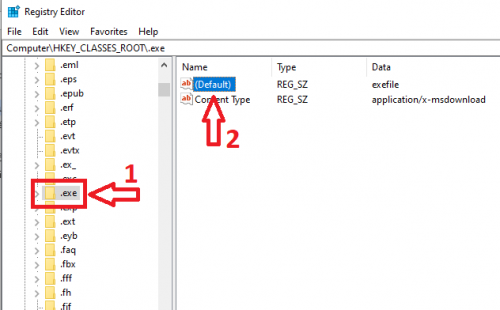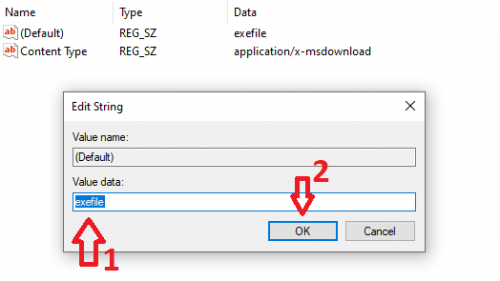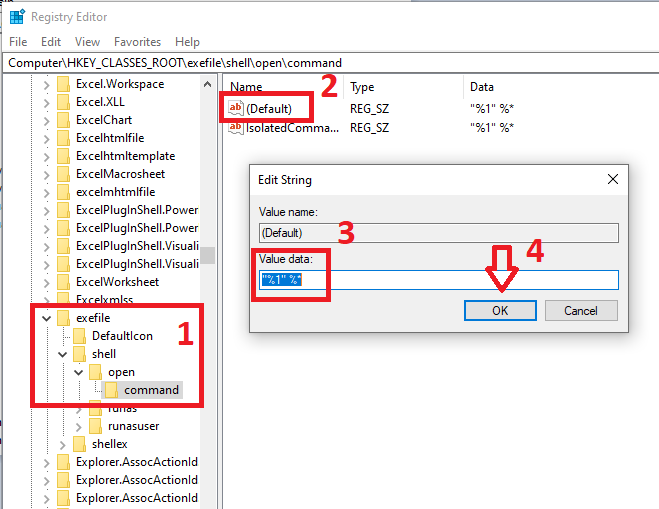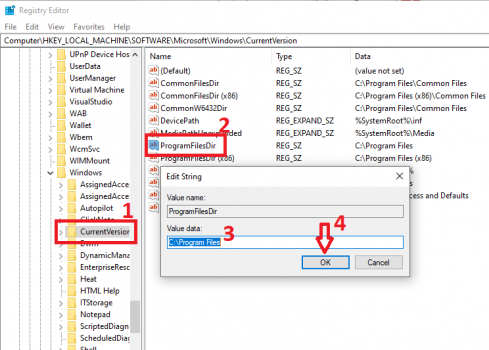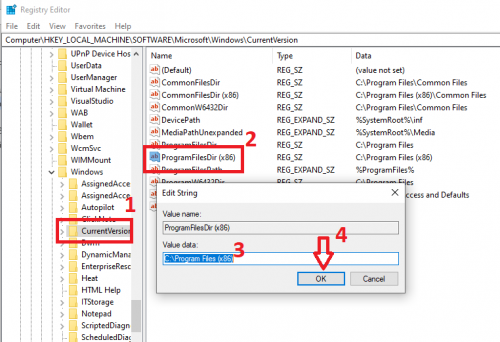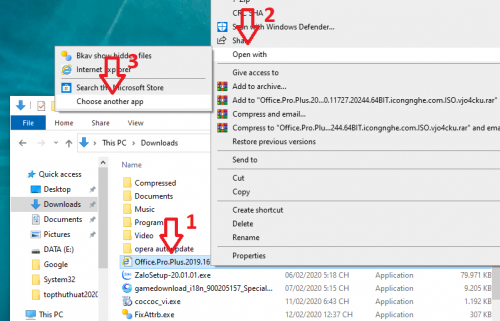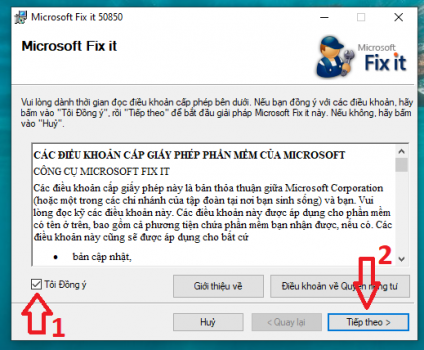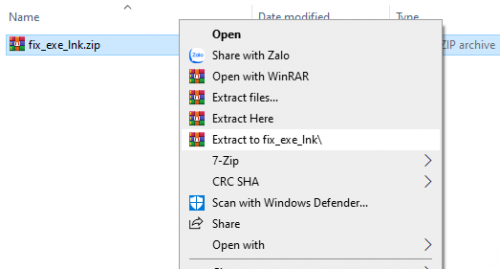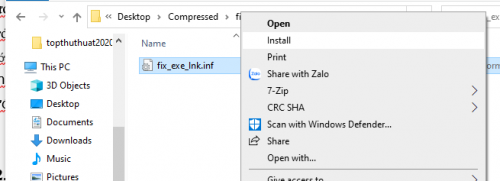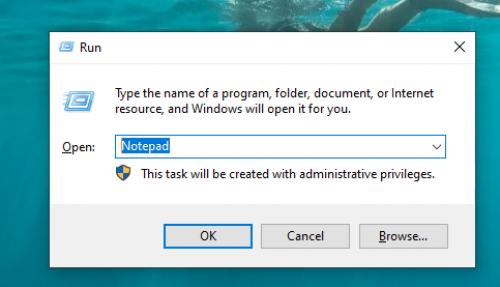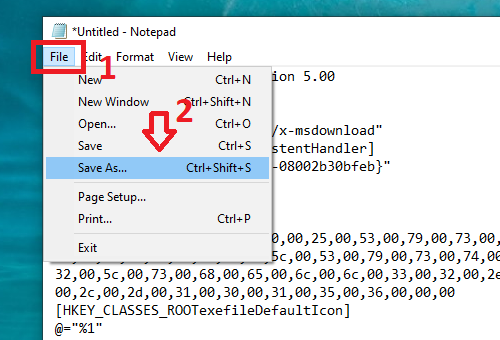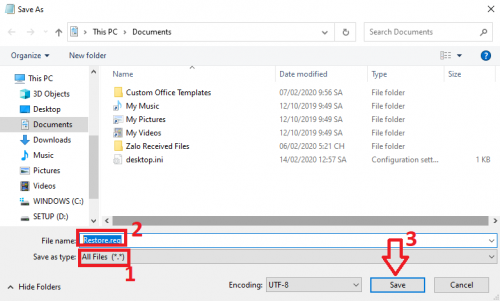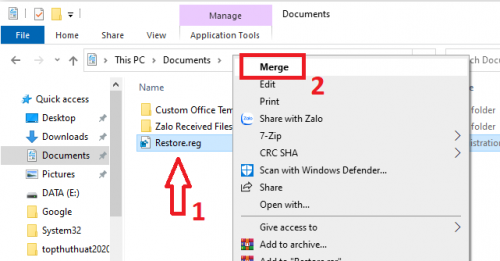Hãy chia sẻ trải nghiệm về một sản phẩm hoặc dịch vụ mà bạn đang cảm thấy tốt nhé! Thông tin nay sẽ giúp ích cho rất nhiều người “đi sau” đấy.VIẾT NGAY, DỄ LẮM NEK!MarsURL.com: Lấy URL ảnh trong 3 giây, dung lượng đến 20MB và tồn tại trong 3 NGÀY.TẢI ẢNH NGAYMarsReels: Tải Photo/Video/Reels/Stories/IGTV Instagram trong 3 GIÂY.TRUY CẬP NGAYMarsPaste.com: Giải pháp nhanh nhất để chia sẻ văn bản/code online.Xem ngay
Cài đặt chương trình có đuôi .EXE là việc không thể thiếu trên máy tính Windows 7, Windows 8.1 và Windows 10, tuy nhiên không phải lúc nào việc cài đặt cũng thành công. Đôi khi bạn nhấn chạy file .exe nhưng không được và xuất hiện thông báo lỗi như Runtime Error, Access Denied…
Vậy do đầu mà máy tính PC hoặc Laptop của bạn không cài được file .exe và cách khắc phục như thế nào? Mời bạn đọc cùng theo dõi nội dung bài viết ngay sau đây để có câu trả lời nhé!
Nguyên nhân không cài đặt được file .exe
Phần lớn nguyên nhân dẫn tới tình trạng này là so sự cố liên quan tới Registry của Windows, bên cạnh đó nguyên nhân cũng xuất phát từ phần mềm bên thứ ba và virus tấn công. Phần mềm nào đó bạn cài đặt trên máy làm thay đổi cài đặt mặc định của Windows vốn có nhiệm vụ cài đặt các chương trình đuôi .exe. Và vì vậy mà những file cài đặt sau này liên tiếp gặp lỗi khi chúng ta cố gắng cài đặt nó.
Đang xem: Không chạy được file exe trong win 10
Việc đầu tiên mà bạn nên thử đó là khởi động lại máy tính của mình, một việc làm rất đơn giản nhưng có thể khắc phục được hầu hết các vấn đề. Tiếp theo bạn cần kiểm tra trong phần Windows Update có mục nào đang chờ chưa được thực hiện không, nếu có thì bạn hãy update ngay. Nếu bạn chạy file .exe tiếp tục gặp lỗi thì hãy tham khảo những cách khắc phục tiếp theo đây nhé.
Cài đặt phần mềm diệt virus
Sau đây là 2 dấu hiệu cho thấy virus và malware đang tấn công dữ liệu trên máy tính của bạn:
File .exe nào cũng có biểu tượng giống nhau và biểu tượng khác bình thường.
Nếu bạn đã cài đặt phần mềm quét virus trên máy thì hãy tiến hành quét toàn bộ hệ thống (chế độ Full scan). Nếu là phần mềm diệt virus chuyên nghiệp và mạnh mẽ thì cơ hội diệt sạch virus trên máy khá cao. Tuy nhiên những file .exe bị lỗi sẽ không thể sử dụng được dù cho virus đã sạch sau khi quét.
Để phòng ngừa virus trên máy tính, bạn nên sử dụng chương trình diệt virus thứ ba (xem các phần mềm diệt virus tốt nhất hiện nay) và thường xuyên sử dụng để đảm bảo an toàn cho máy tính PC hoặc Laptop
Chỉnh Registry của hệ điều hành Windows
Registry là bộ phận tối quan trọng trong Windows, tại đây lưu trữ dữ liệu về cấu hình hệ thống, ứng dụng và thiết bị. Nếu một khóa nào đó trong Registry bị sai lệch cũng có thể dẫn tới những sự cố nghiêm trọng.
Xem thêm: Hướng Dẫn Chơi War And Order Cho Android, Hướng Dẫn Chơi War And Order
Bước 1. Bạn mở cửa sổ Run lên, nhấn kết hợp phím Windows + R => sau đó nhập vào regedit và nhấn Enter.
Tiếp tục nhấn vào Yes sau đó chọn OK, cuối cùng bạn khởi động lại máy tính của mình và kiểm tra xem đã khắc phục được lỗi chưa.
Lời kết
Trên đây là 6 cách hiệu quả nhất giúp bạn khắc phục lỗi không cài được chương trình .exe trên máy tính Windows mà bạn có thể tham khảo. Hy vọng là bạn đã áp dụng thành công và không phải cài đặt lại máy tính của mình sau khi đã thử áp dụng một trong những cách trên.
Nếu như bạn có khám phá thêm cách nào khác hữu hiệu hơn hoặc có thắc mắc nào khác liên quan đến bài viết, khi đó hãy để lại lời bình của bạn trong phần dưới đây.